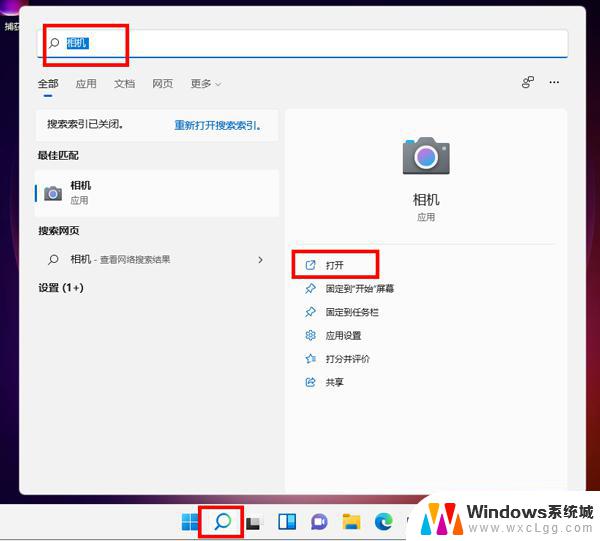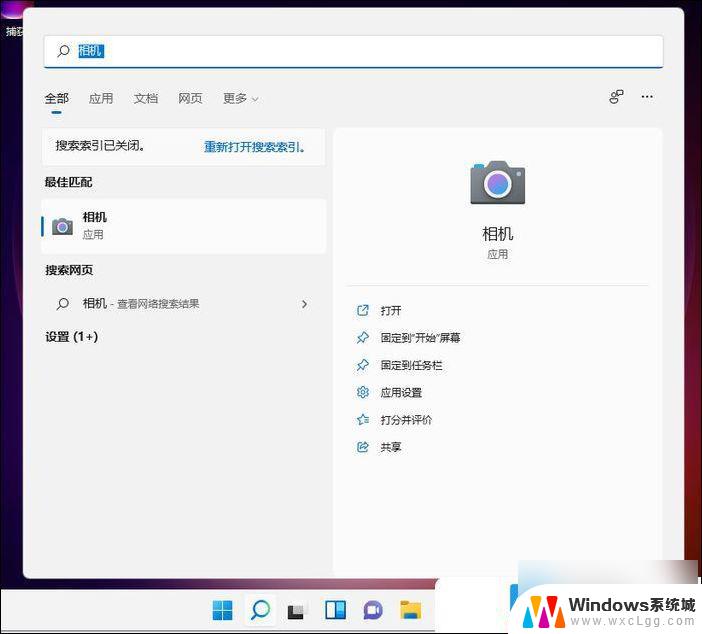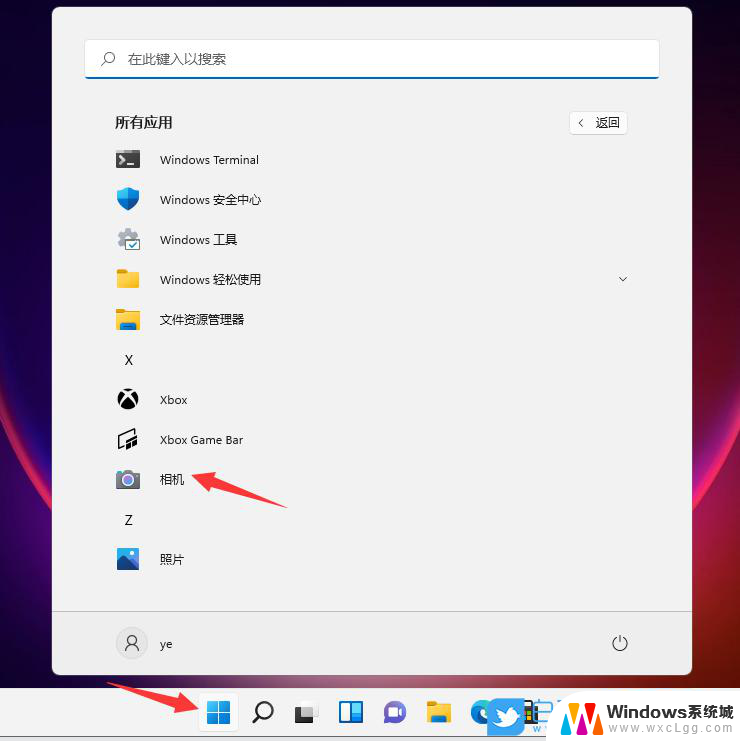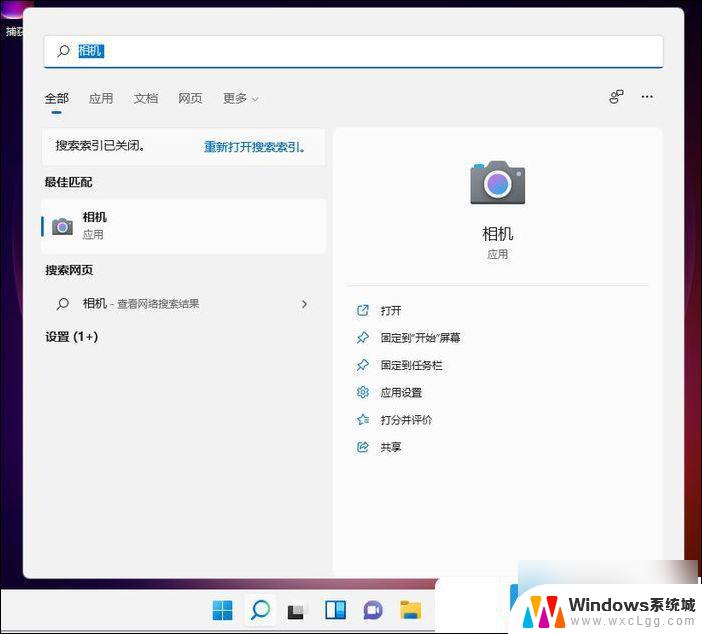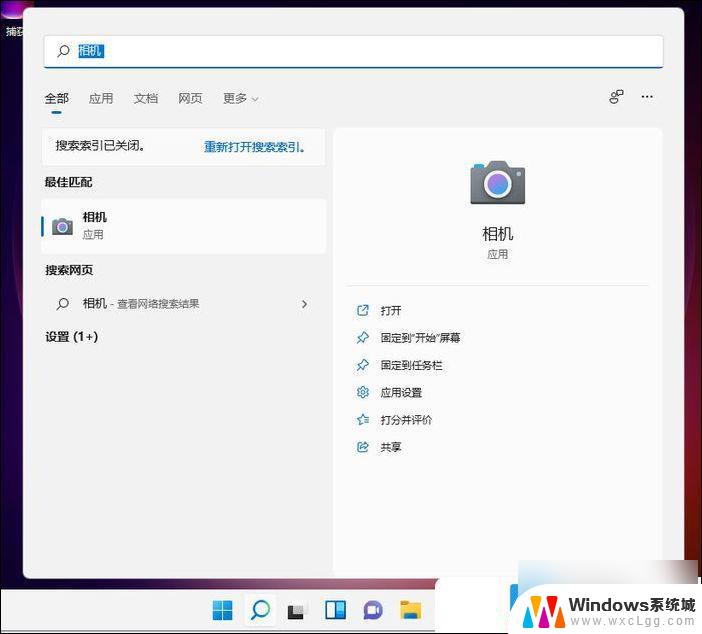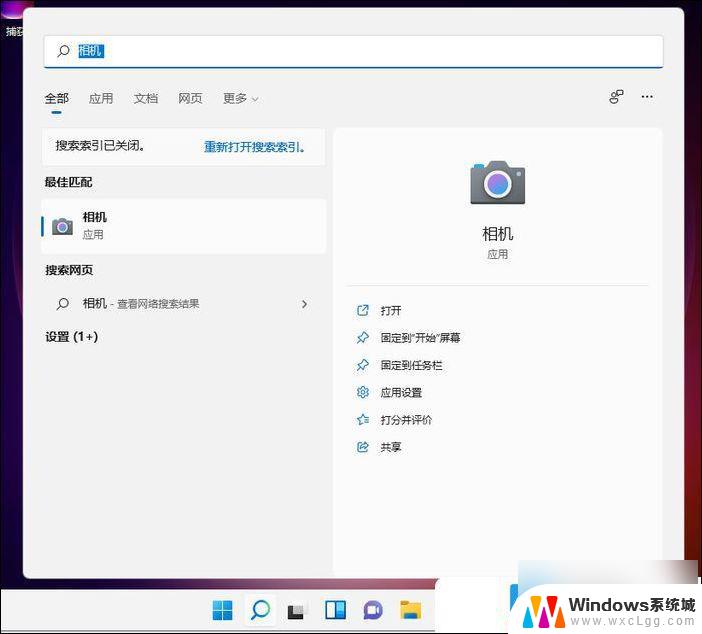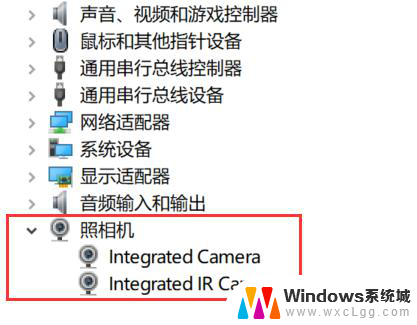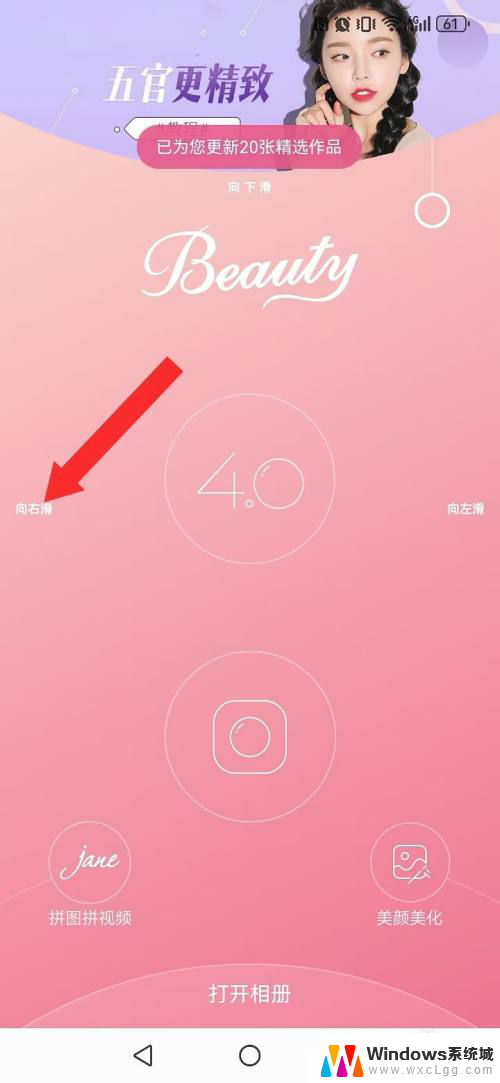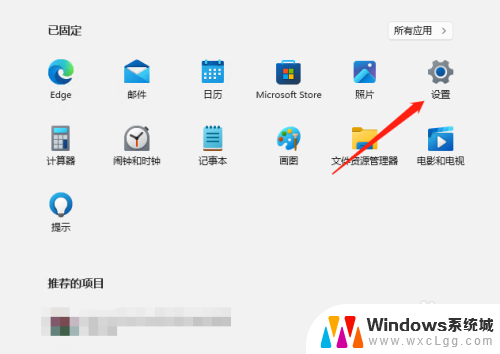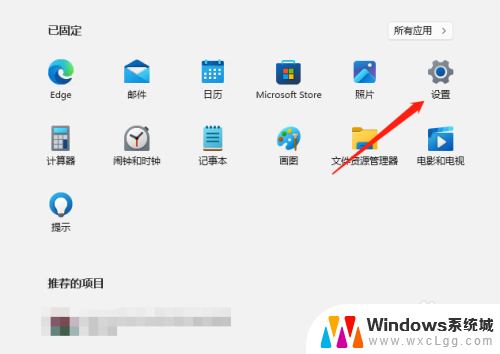win11摄像头开启 Win11怎么设置摄像头开启
Win11系统的相机功能是许多用户所关注的焦点之一,如何开启Win11摄像头并进行设置是许多用户所关心的问题,在Win11系统中,开启摄像头的方法非常简单,只需进入系统设置,找到隐私选项,然后在摄像头权限中将相机权限打开即可。用户还可以根据个人需求设置摄像头的分辨率、帧率等参数,以获得更好的拍摄体验。Win11系统为用户提供了便捷的摄像头设置方式,让用户能够在使用过程中更加方便快捷地进行拍摄和视频通话。
1、按 Win + S 组合键,或点击底部任务栏开始旁的搜索图标。在打开的Windows 搜索窗口,搜索框输入相机,然后点击打开系统给出的最佳匹配相机应用;
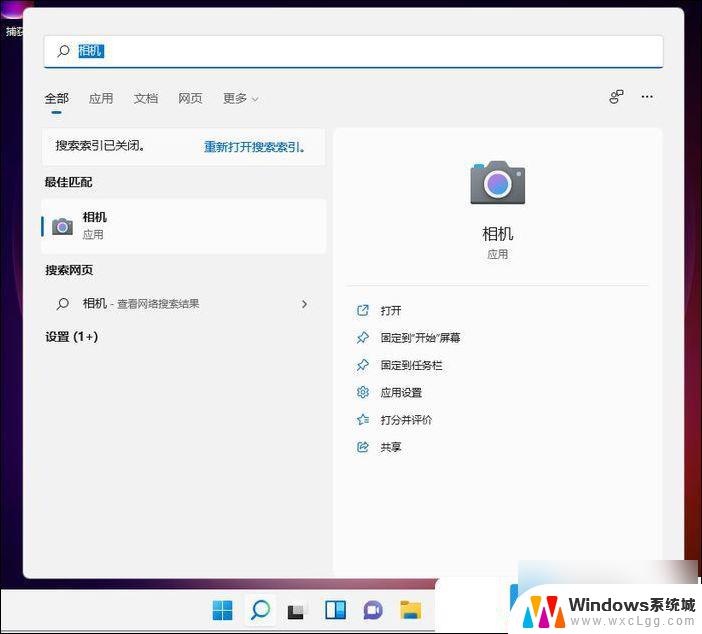
2、打开相机应用后,就可以 进行拍照或摄像操作了(如果无法打开相机,需要检查相关驱动看是否有异常);
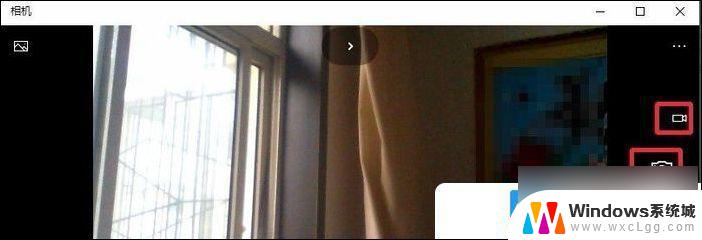
附:打开设备管理器方法
按 Win + S 组合键,或点击任务栏上的搜索。Windows 搜索中,搜索框中输入设备管理器。然后点击打开系统给出的最佳匹配设备管理器控制面板
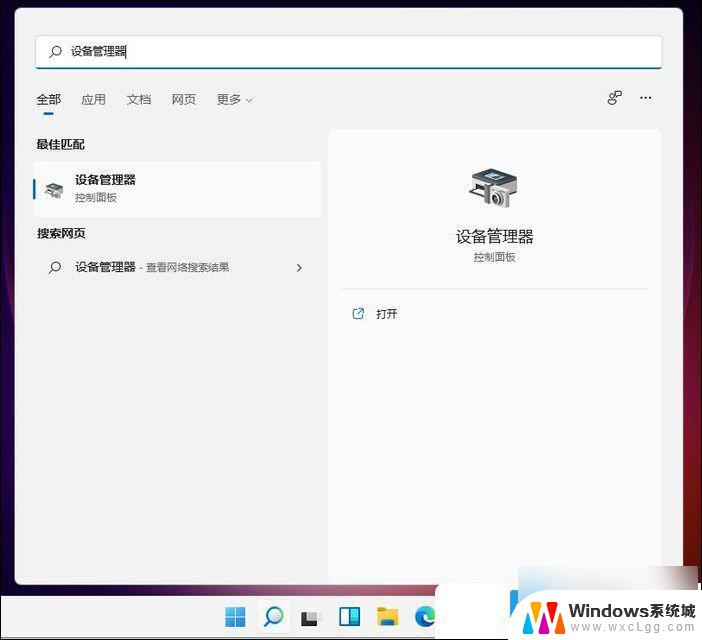
3、当然,也可以在开始菜单中的所有应用中,找到并点击打开相机应用;
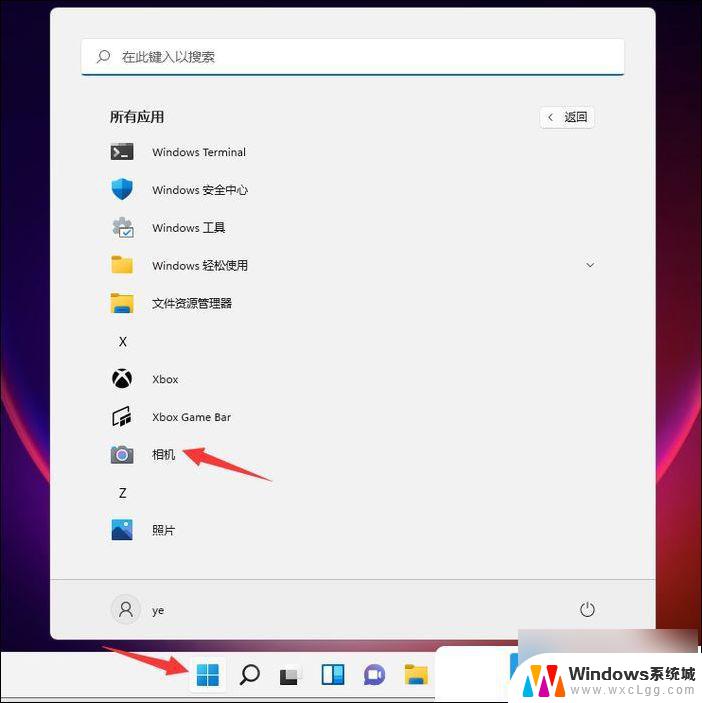
4、 拍照的图片,摄像的视频,都会保存在系统图片文件夹。只需要双击打开桌面此电脑,进入文件资源管理器下的图片文件夹就能够进行查看;
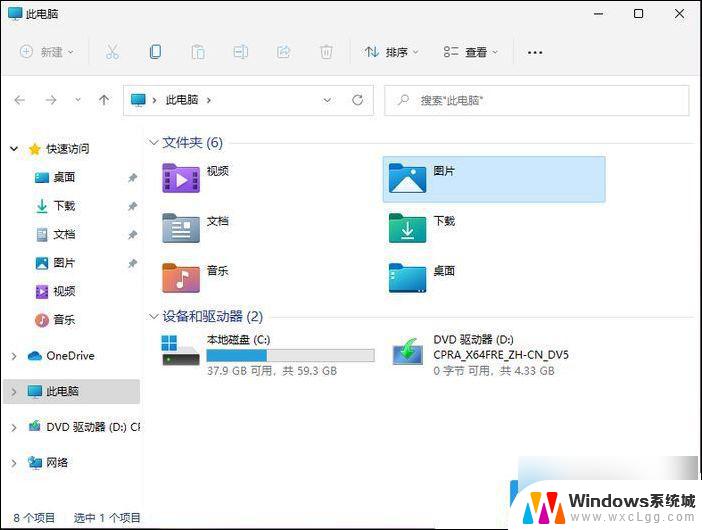
以上就是win11摄像头开启的全部内容,有需要的用户就可以根据小编的步骤进行操作了,希望能够对大家有所帮助。